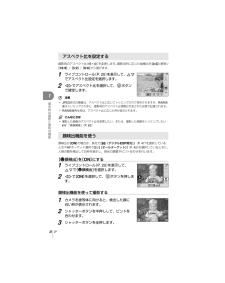Q&A
取扱説明書・マニュアル (文書検索対応分のみ)
"F5.6" 一致するキーワードは見つかりませんでした。
"F5.6"10 - 20 件目を表示
17 JP基本操作かんたんガイド1 モードダイヤルをSCNに設定します。シーンメニューが表示されます。FGでシーンを選択します。250 F5.6ISOAUTO38LNス イト イ 1左悩蜘殿B eFDCGi iボタンを押すかシャッターボタンの半押しでライブビュー画面に変わります。iボタンを押すとシーンメニューに戻ります。2 撮影します。■ シーンモードの種類IポートレートGチャイルド*夕日eeポートレートHハイキー@文書L風景Iローキーsパノラマ(P. 35)K風景&人物qぶれ軽減(打ち上げ花火JスポーツJマクロgビーチ&スノーG夜景rネイチャーマクロU夜景&人物&キャンドル# 注意 [eポートレート] はRAW画像には適用されません。 [eポートレート] でRAWおよびJPEG+RAW設定時は、RAW画像と効果適用後のJPEG(X(2560×1920))が保存されます。 [eポートレート] でJPEG設定時は、効果適用前(設定画質)と適用後(X(2560×1920))の2枚を保存します。*****シーンモードを使うS0027_J.indb 17 2009/12/21 21:12:38
12 JPかんたんガイド基本操作1 カメラを構えて構図を決めます。レンズに指やストラップがかからないよう、ご注意ください。*横位置縦位置UNLOCKスイッチのついているレンズをお使いの場合UNLOCKスイッチ付きの沈胴式レンズは、沈胴状態では撮影できません。ズームリングを矢印の方向(1)に回してレンズを繰り出してください(2)。収納するときは、UNLOCKスイッチ(3)をスライドさせながら、ズームリングを矢印の方向(4)に回します。41232 ピントを合わせます。シャッターボタンを1段目まで浅く押します。(半押し)250 F5.6ISO-A200LNG38シャッター速度 絞り値合焦マークAFターゲットシャッターボタンを半押しします。ピントが固定され、合焦マーク((またはn)が点灯し、ピントの合った位置のAFターゲットが一瞬点灯します。(ハイスピードイメージャAF対応レンズ*の場合nその他のフォーサーズマウント規格レンズの場合* 当社ホームページでご確認ください。カメラが自動的に決定したシャッター速度や絞り値が表示されます。***静止画を撮る/ムービーを撮るS0027_J.indb 12 2009/12/...
81 JPカメラをカスタマイズする7スーパーコンパネを使う撮影の設定状態と設定が一覧表示される下の画面をスーパーコンパネと呼びます。スーパーコンパネを使うには、[KCONTROL表示](P. 74)で[スーパーコンパネ]を[ON]に設定します。撮影モードでiボタンを押すと、ライブコントロールまたはスーパーコンパネなどの設定画面が表示され、INFOボタンを押すたびに、設定画面が切り換わります。38250 F5.6 +2.0P0mallSuper FineOFFISO銀肌4:3NORM234567890abced1■ 使用可能な設定機能1 現在選択している機能2 ISO感度........................................P. 413 連写/セルフタイマー ....................P. 304 フラッシュモード ...........................P. 545 フラッシュ補正値 ...........................P. 556 ホワイトバランス ...........................P. 41ホワイトバランス補正 ....
22 JPかんたんガイド表示情報撮影時INFOボタンを使って表示を切り換えることができます。g「情報表示を切り換える」(P. 33)250 F5.6 +2.0ISO400LN2IS4:34:3PS-AFAELBKT HP FP RC+2.0102302525ISO400PS-AF+2.0utb0cdefgarsqponml12 3 4 5 6 7 9 8k j i h1 カード書き込み中 .............................P. 42 内部温度上昇警告m ...............P. 923 スーパーFP発光s .....................P. 1034 RCモード ...................................P. 1035 ホームポジションp ......................P. 456 オートブラケットt .....................P. 487 多重露出i ...................................P. 518 フラッシュ .................................
47 JPいろいろな撮影と詳細な設定2被写体の明るさを測定する(測光)カメラが被写体の明るさを測定する方法を変更します。1 ライブコントロール(P. 20)を表示して、FGで測光を選択します。e J 5 5 5HI SHPS-AFAUTOISOAUTOgOFFgOFFeESPe2 HIで項目を選択してiボタンを押します。GデジタルESP測光画面を324分割測光し、シーンや顔(顔検出ON時)などを考慮し最適な露出値を演算します。通常はこのモードをおすすめします。H中央重点平均測光画面の中央部に重点を置いて、画面全域を平均測光します。Iスポット測光測光したいポイントにカメラを向け、狭い範囲(約2%)の明るさを測光するときに使います。測光した箇所が適正な明るさになります。IHIスポット測光ハイライトコントロールスポット測光したポイントがより明るくなります。明るいところを明るく表現します。ISHスポット測光シャドウコントロールスポット測光したポイントがより暗くなります。暗いところを暗く表現します。3 シャッターボタンを半押しします。通常は、半押しで測光を開始し、半押ししている間は露出がロックされ...
16 JPかんたんガイド基本操作1 モードダイヤルをARTに設定します。アートフィルターメニューが表示されます。FGでフィルターを選択します。250 F5.6ISOAUTO38LNスをコぱ イ 1左悩蜘殿i iボタンを押すかシャッターボタンの半押しでライブビュー画面に変わります。iボタンを押すとアートフィルターメニューに戻ります。2 撮影します。■ アートフィルターの種類jポップアートmトイフォトkファンタジックフォーカスnジオラマlラフモノクロームoジェントルセピア# 注意アートフィルターはRAW画像には適用されません。アートフィルターでRAW設定時、画質は自動的にYN+RAWに設定されます。アートフィルターの種類によっては、画像の粗さが強調される場合があります。% こんなときはアートフィルター/シーンの撮影機能の変更はメニュー(P. 21)やボタン(P. 9)で行います。ライブコントロール(P. 20)やスーパーコンパネ(P. 81)が使えるようにカスタマイズできます。g「KCONTROL表示」(P. 74)*******アートフィルターを使うS0027_J.indb 16 2009/12/21 ...
34 JP基本的な撮影と便利な機能1拡大表示時の操作撮影画面でUボタンを押すと、拡大枠が表示されます。撮影画面に戻るにはiボタンを押します。250 F5.6ISOAUTOLNP30 10xF/G/H/I拡大枠を移動できます。iボタンを長押しすると、拡大枠の位置がリセットされます。シャッター半押しAFターゲットの設定にかかわらず、拡大枠でピント合わせを行います。U拡大枠の部分を拡大表示します。再度Uボタンを押すと、拡大枠表示に戻ります。INFO拡大倍率変更画面が表示されます。FGを押すと、倍率(7倍/10倍/14倍)が切り換わります。iボタンまたは、INFOボタンを押すと、元の画面に戻ります。# 注意 Uボタンはズーム撮影ボタンではありません。静止画撮影状態のときにUボタンを押すと拡大表示されますが、これはピント確認のための機能であり、ズーム撮影されるわけではありません。通常の撮影状態に戻るにはiボタンを押します。*S0027_J.indb 34 2009/12/21 21:12:47
32 JP基本的な撮影と便利な機能1アスペクト比を設定する撮影時のアスペクト比(横×縦)を変更します。撮影目的に応じた縦横比を [4:3](基準)/[16:9]/[3:2]/[6:6]から選びます。1 ライブコントロール(P. 20)を表示して、FGでアスペクト比設定を選択します。2 HIでアスペクト比を選択して、iボタンで確定します。# 注意4:3 3:2 6:616:9PIS OFFL F FWBAUTOj4:3JPEG形式の画像は、アスペクト比に応じてトリミングされて保存されますが、RAW画像はトリミングされずに、撮影時のアスペクト比情報が付加された状態で記録されます。RAW画像再生時は、アスペクト比に応じた枠が表示されます。% こんなときは撮影した画像のアスペクト比を変更したい、または、撮影した画像をトリミングしたい:g「画像編集」(P. 63)顔検出機能を使う顔検出が[ON]の場合は、測光で[G(デジタルESP測光)](P. 47)を選択しているときやAFターゲット選択で[B(オールターゲット)](P. 45)を選択しているときに、人物の顔を検出して白枠を表示し、測光の調整やピント合わせを行います。...
51 JPいろいろな撮影と詳細な設定2複数の画像を重ね合わせて撮影する(多重露出撮影)複数コマの画像を重ねて合成し、1つの画像として保存します。保存時に設定されている画質モードで保存されます。1 X 撮影メニュー2(P. 106)で、[多重露出]を選択します。2 多重露出撮影の設定を行います。もズ堕訟妃めびハ祐黛儒台妓+庭嵩OFFOFFOFF庭嵩劵裾榔ぜ左悩 銭秋コマ数[2コマ]に設定します。自動ゲイン補正[ON]に設定すると、各コマの明るさを1/2にしてから合成します。[OFF]に設定すると、各コマの明るさのままで合成します。再生画+多重[ON]に設定すると、選んだRAW形式の画像に重ねて多重露出撮影ができます。撮影回数は1回です。撮影した画像は別の画像として保存されます。3 撮影します。多重露出を設定すると液晶モニタにiが表示されます。撮影を始めるとiが緑で表示されます。 Dボタンを押すと、直前に撮影した画像が取り消されます。1コマ目を撮影すると液晶モニタに途中の合成画像が半透過で表示されるので、合成位置を確認しながら撮影できます。***250 F5.6ISOAUTOLNP38% こんなときは3コマ以上撮...
97 JP資料11交換レンズについて撮影シーン、目的に合わせてレンズを選択してください。レンズは専用レンズ(マイクロフォーサーズマウント)をご使用ください。「フォーサーズシステムレンズ」を使うにはアダプター(別売)が必要になります。また、OMシステムのレンズを使用するためのアダプター(別売)も用意されています。M. ZUIKO DIGITAL用交換レンズ「フォーサーズシステム」からさらに薄型化・小型化を追求した「マイクロフォーサーズシステム」専用の交換レンズです。マイクロフォーサーズシステムレンズの焦点距離と被写界深度について35mm判カメラに対してマイクロフォーサーズシステムカメラは、同じ焦点距離、同じ絞り値に対して得られる効果が異なります。焦点距離35mm判カメラと同じ焦点距離に対して、2倍相当の望遠効果が得られます。そのため、小型の望遠レンズ設計が可能です。たとえば、マイクロフォーサーズシステムレンズ14 - 42 mmは、35mm判換算で28 - 84mmに相当します。マイクロフォーサーズシステムレンズの画角を35mm判換算した場合、得られる遠近感は35 mm判カメラと同じです。被写界深度35mm判カ...